fidder--工具基础介绍
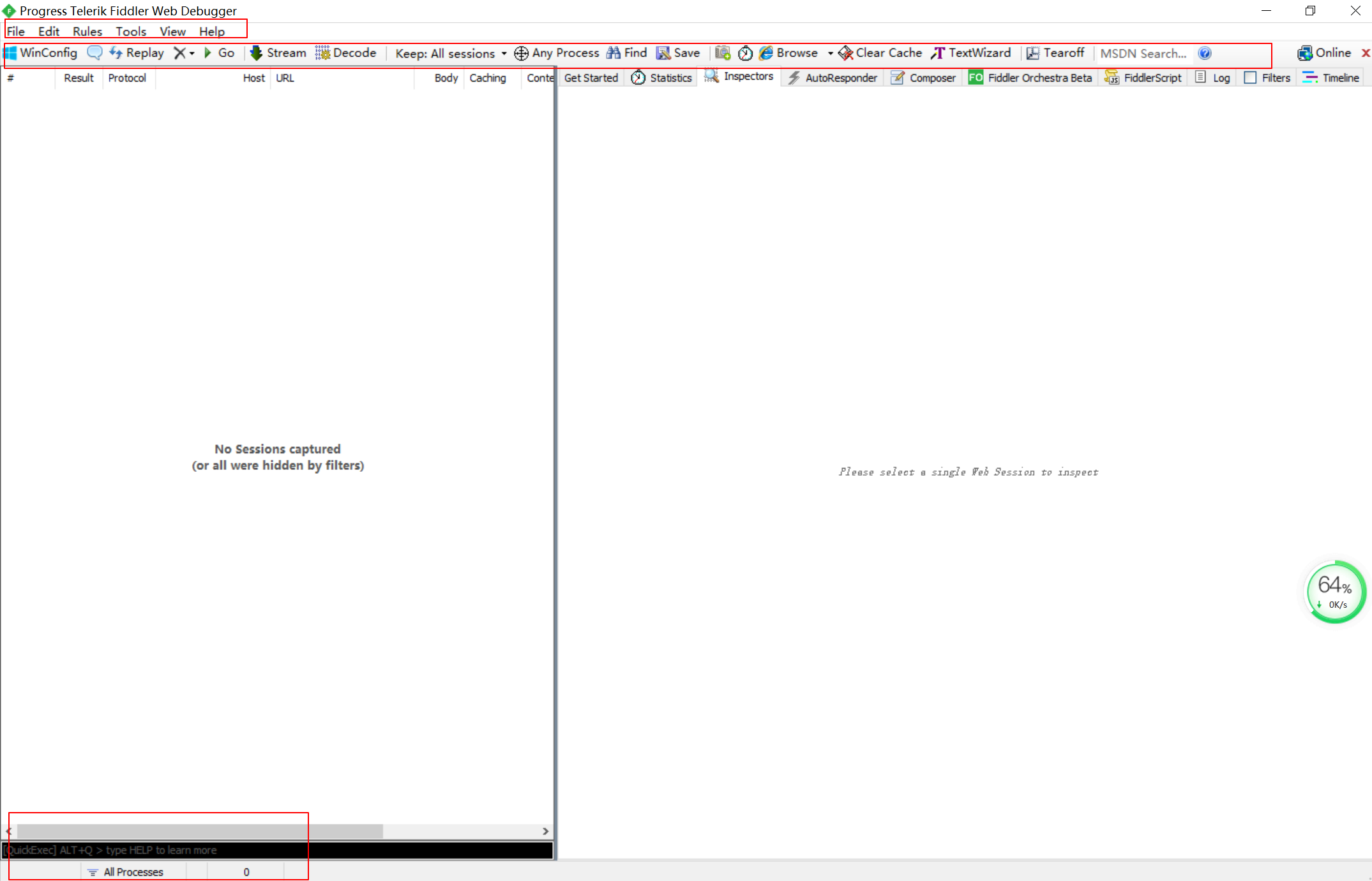
工具栏
1.Winconfig:
2.给请求增加备注,场景:导出请求后,方便查看备注
3.replay:重发请求,单击一次,发送一次。快捷键 R 重发一次请求 shift+r 重复请求多少次
4.X :清除请求数据,可以清除全部请求,清除图片等。快捷键:ctrl+x 删除所有请求
5.GO: 相当于重发请求,可以给请求打断点
6.Stream:流模式,缓存模式。流模式相当于浏览器请求,更真实。Fiddler默认缓存模式。相当于一个中介。
7.Decode:解码选项,可以对session中乱码进行解码查看
8.Keep: 会话列表展示多个请求,默认展示全部
9.Any Process: 单机后选中指定软件,fiddler就只抓指定软件的包
10.Find: 查找文件。一般用于查找具体网址,且已颜色标注出来。也可以查找其他。
11.Save: 保存请求会话
12.照相机:截图
13.计时器
14.打开浏览器
15.Clear Cache:清除浏览器缓存,清除ie缓存。
17.Tearoff :将具体某个会话请求返回,小窗展示方便查看
18.MSDN SEARCH: 搜索
19:? :在线帮助
20:查看本机网络信息
命令行工具:
可以输入命令执行 操作
cls:清屏会话列表
bpu :响应前断点
bpa :响应后断点
例如:bua login--对login 请求进行响应后断点
Capturing: Fiddler处于捕捉状态。再次点击,停止捕捉
All processes: 监听请求类型 全部请求,浏览器请求,非浏览器请求,隐藏全部
断言显示:箭头朝上,响应前断言;箭头朝下,响应后断言
会话列表
1.# http请求顺序
2.Result:响应状态码。200 404 502等
3.Protocol:请求协议类型 http/https
4.Host:请求地址的域名
5.URL:请求地址服务器路径,文件名 也包括get请求参数
6.Body:请求大小,一般已byte位单位。请求body特大需要注意了,会影响请求速度效率
7.Cathing:请求缓存过期时间,或缓存控制
8.Content Type :请求响应类型
9.Process:发出请求的进程 ID
还可以在会话列表中新增字段



